क्या आप फिटबिट वर्सा पर टेक्स्ट कर सकते हैं?
a का उत्तर देने में सक्षम होने से अधिक सुविधाजनक और कुछ नहीं है पाठ संदेश जब आपका स्मार्टफोन पहुंच से बाहर हो। दुर्भाग्य से, ऐसे कई उपकरण नहीं हैं जो आपको ऐसा करने देते हैं। NS Fitbit वर्सा और वर्सा 2 स्मार्टवॉच, हालांकि, आपको टेक्स्ट संदेशों का त्वरित उत्तर भेजने की अनुमति देता है, बशर्ते कि आप एक. का उपयोग कर रहे हों एंड्रॉयड फ़ोन। यहां आपको फिटबिट वर्सा टेक्स्ट संदेशों के बारे में जानने की जरूरत है।
जबकि टेक्स्टिंग फीचर फिटबिट वर्सा लाइन पर काम करता है, अगर आपने इसे एंड्रॉइड स्मार्टफोन के साथ जोड़ा है, तो यह वर्सा मॉडल के साथ काम नहीं करता है जो कि एक से जोड़े जाते हैं आई - फ़ोन.
फिटबिट वर्सा टेक्स्टिंग सीमाएं
यदि आपके फिटबिट के माध्यम से टेक्स्ट करने की क्षमता एक ऐसी सुविधा है जिसे आप सोचते हैं कि आप अक्सर उपयोग करेंगे, तो कुछ ऐसा है जो आपको शुरू करने से पहले पता होना चाहिए। आप वर्सा या वर्सा 2 का उपयोग करके पाठ संदेशों का जवाब दे सकते हैं, लेकिन आप एक नया संदेश शुरू नहीं कर सकते। फिर भी, आपके फोन को उठाए बिना किसी टेक्स्ट संदेश का जवाब देने की क्षमता बहुत आसान है।
उदाहरण के लिए, यदि आपका फ़ोन किचन में है और आप लिविंग रूम में हैं, तो आपके BFF द्वारा अभी-अभी आए संदेश का जवाब देने के लिए आपके फ़ोन को हथियाने की कोई आवश्यकता नहीं है। आप इसे सीधे अपनी कलाई से कर सकते हैं।
फिटबिट वर्सा पर टेक्स्ट नोटिफिकेशन सक्षम करना
इससे पहले कि आप अपने वर्सा या वर्सा 2 के संदेशों का जवाब देना शुरू कर सकें, आपको फिटबिट ऐप में टेक्स्ट नोटिफिकेशन को सक्षम करना होगा। वैसे करने के लिए:
ऐप खोलें और टैप करें लेखा ऊपरी बाएँ कोने में आइकन।
डिवाइस का नाम टैप करें।
-
नल सूचनाएं.

नल मूल संदेश.
-
सुनिश्चित करें कि विकल्प टॉगल किया गया है पर. आप यह भी चुन सकते हैं कि इस स्क्रीन पर किस ऐप से संदेश सूचना प्राप्त की जाए।
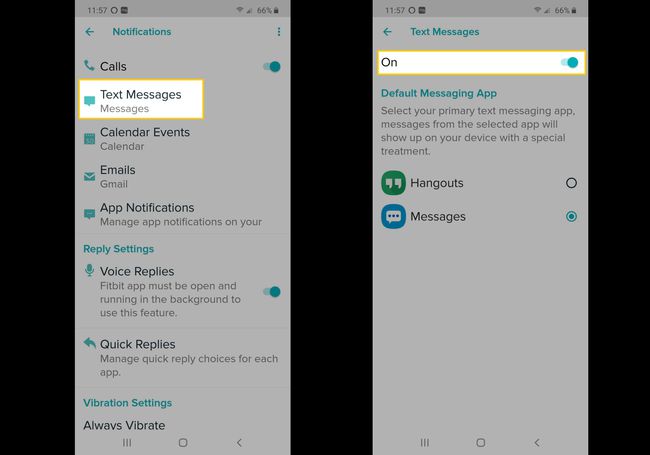
त्वरित उत्तर और ध्वनि उत्तर सक्षम करना
फिटबिट वर्सा पर, जिस तरह से आप संदेशों का जवाब देते हैं, वह त्वरित उत्तर या इमोजी का उपयोग करना है। चुनने के लिए कई पूर्व-निर्धारित त्वरित उत्तर हैं, जिनमें शामिल हैं:
- 'हां'
- 'नहीं'
- 'बढ़िया है!'
- 'अभी बात नहीं कर सकता - बाद में जवाब दूंगा'
- 'क्या हो रहा है?'
आप उन त्वरित उत्तरों को भी कस्टमाइज़ कर सकते हैं, जब तक आप संदेश को रिक्त स्थान सहित 60 या उससे कम वर्णों तक रखते हैं।
त्वरित उत्तरों को सक्षम और अनुकूलित करने के लिए:
फिटबिट ऐप खोलें, और टैप करें लेखा ऊपरी बाएँ कोने में आइकन, फिर अपना वर्सा टैप करें।
नल सूचनाएं > त्वरित उत्तर
-
नल डिफ़ॉल्ट उत्तर.
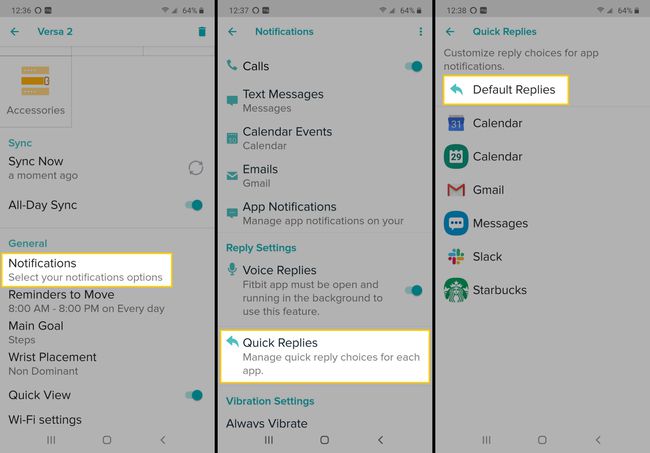
पर मूलपाठ टैब पर, आप अपने त्वरित उत्तर विकल्पों को कस्टमाइज़ कर सकते हैं। आप उस ऐप के लिए उपलब्ध त्वरित उत्तरों को बदलने के लिए ऐप आइकन पर भी टैप कर सकते हैं।
-
पर इमोजी टैब, आप अपने वर्सा पर उपलब्ध इमोजी को भी कस्टमाइज़ कर सकते हैं। उस इमोजी को टैप करें जिसे आप बदलना चाहते हैं और दिखाई देने वाली सूची से नया इमोजी चुनें।
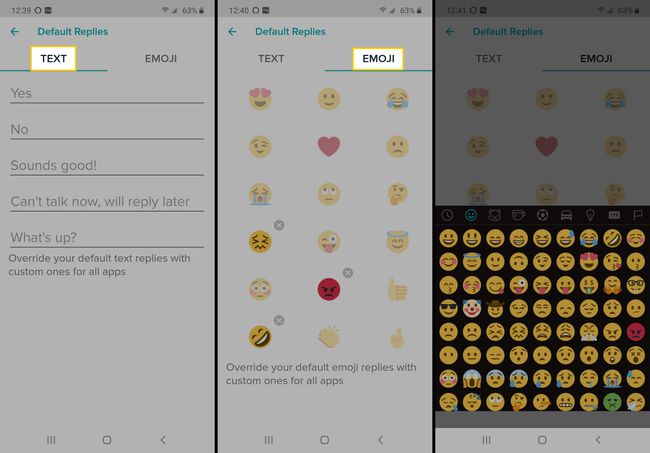
फिटबिट वर्सा के साथ त्वरित जवाब और आवाज जवाब 2
फिटबिट वर्सा 2 क्विक रिप्लाई के लिए ठीक उसी तरह काम करता है, लेकिन वर्सा 2 के साथ आपके पास वॉयस रिप्लाई का उपयोग करने का विकल्प भी है, जो लंबे संदेश भेजने के लिए वॉयस-टू-टेक्स्ट है।
फिटबिट ऐप में, टैप करें लेखापर टैप करें, फिर अपने वर्सा डिवाइस पर टैप करें।
नीचे स्क्रॉल करें और टैप करें सूचनाएं।
-
नल आवाज जवाब इस सुविधा को चालू करने के लिए।
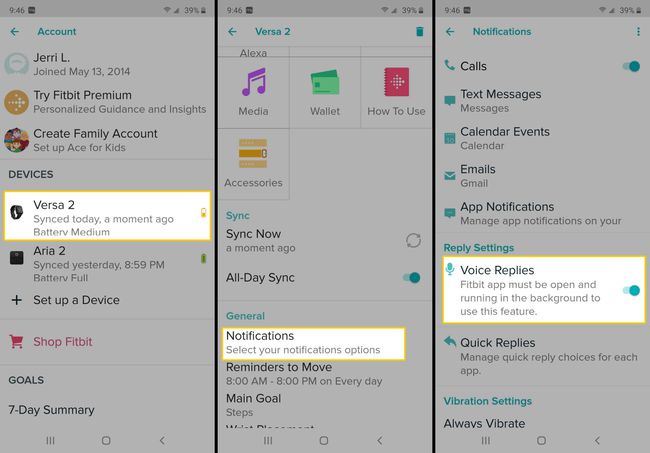
फिटबिट वर्सा पर टेक्स्ट कैसे करें
एक बार जब आप अपने फिटबिट ऐप में सब कुछ सक्षम कर लेते हैं, तो आप वास्तव में अपने वर्सा या वर्सा 2 स्मार्टवॉच से टेक्स्ट प्रतिक्रियाएं भेज सकते हैं। ऐसे:
जब आप अपने वर्सा पर एक पाठ संदेश सूचना प्राप्त करते हैं, तो संदेश को खोलने के लिए उसे टैप करें।
नल जवाब.
या तो टैप करें माइक्रोफ़ोन टेक्स्ट संदेश के लिए आवाज बनाने के लिए आइकन, या टैप करें जल्दी जवाब दो और इमोजी जिसे आप इस्तेमाल करना चाहते हैं।
जब आप अपनी प्रतिक्रिया से संतुष्ट हों, तो टैप करें भेजना।
